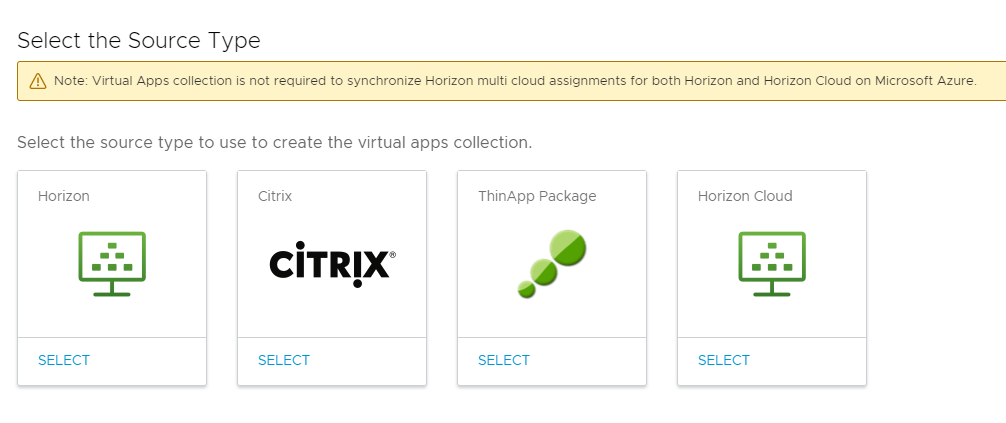您可以在 Workspace ONE Access 控制台中为每种类型的集成创建一个或多个虚拟应用程序集合,例如 Horizon、具有单容器代理的 Horizon Cloud Service on Microsoft Azure 或 Horizon Cloud Service on IBM Cloud、Citrix 或 ThinApp。
前提条件
- 安装虚拟应用程序服务,它是 Workspace ONE Access Connector 的一个组件。
- 需要具有以下管理员角色:
- 要开始使用虚拟应用程序集合,需使用超级管理员角色。请参阅关于 Workspace ONE Access 虚拟应用程序集合以了解详细信息。
- 要创建、编辑或删除 Horizon、Horizon Cloud 或 Citrix 虚拟应用程序集合,请使用可以在“目录”服务中执行“管理桌面应用程序”操作的任何角色。
- 要创建、编辑或删除 ThinApp 集合,请使用可以在目录服务中执行“管理 ThinApp”操作的任何角色。
- 要编辑和保存 Horizon 和 Citrix 虚拟应用程序集合的“网络范围”页面,请使用超级管理员角色。
过程
下一步做什么
尚未同步新集合中的资源。如果为集合设置一个同步计划,则会在下次的计划时间同步这些资源。如果为同步选择了手动选项,必须在“虚拟应用程序集合”页面中选择集合,然后单击或以手动同步这些资源。